wps表格中如何制作3线表
电子表格(Spreadsheet),又称电子数据表,是一类模拟纸上计算表格的计算机程序。电子表格可以输入输出、显示数据,也利用公式计算一些简单的加减法。可以帮助用户制作各种复杂的表格文档,进行繁琐的数据计算,并能对输入的数据进行各种复杂统计运算后显示为可视性极佳的表格,同时它还能形象地将大量枯燥无味的数据变为多种漂亮的彩色商业图表显示出来,极大地增强了数据的可视性。
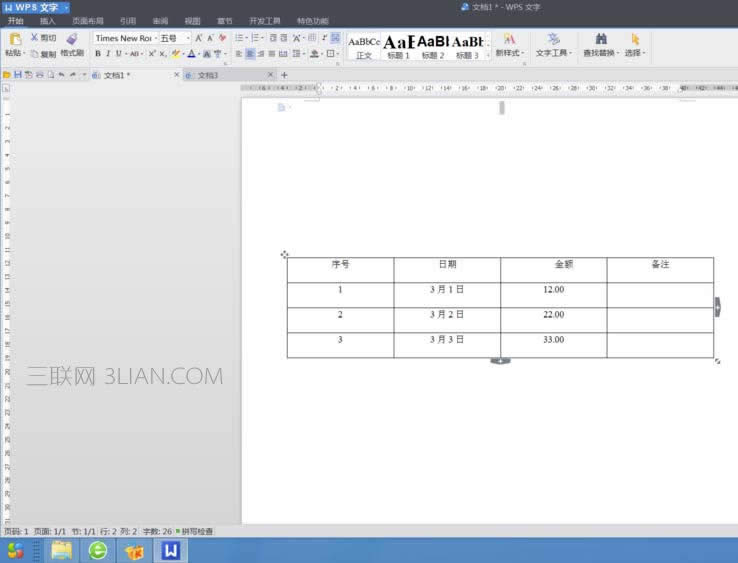
现在我们要把上图所示的表样改成需要的三线表,要怎么做呢?接下来介绍具体的方法:
1、先把鼠标移至表格上,单击鼠标右键后,弹出下图所示的窗口。
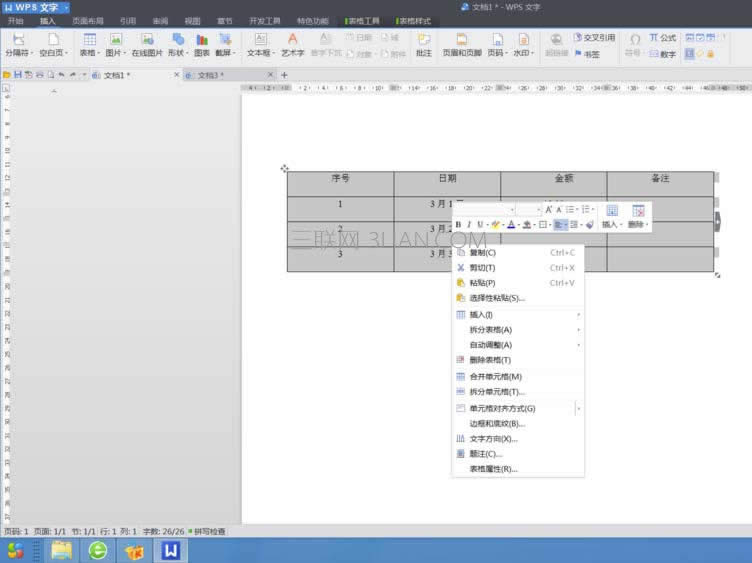
2、击下图所示位置的[表格属性]命令
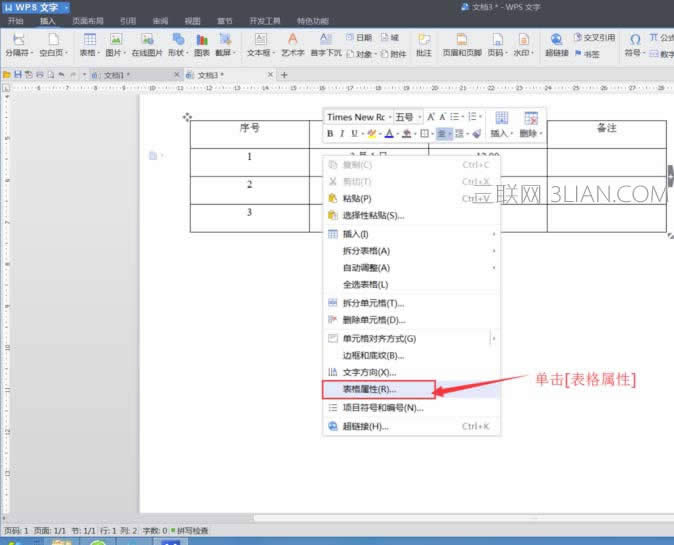
3、击后,会弹出下图示的对话窗口,选择[表格]。

4、击[表格]后,弹出对话窗口如下图所示,这时我们选择[边框和底纹]后,单击[边框和底纹]。
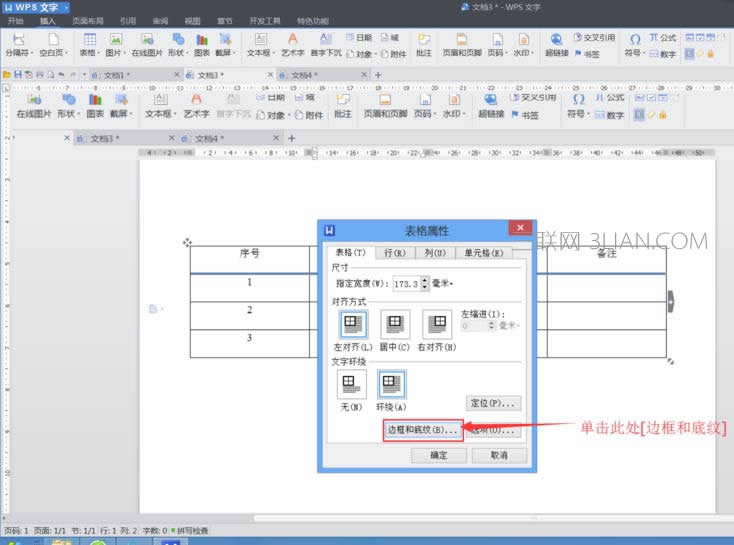
5、先我们要把现有表格默认的表格线设置为无边框的样式,按下图所示,将[边框和底纹]中的[设置]选项中设置为[无]。
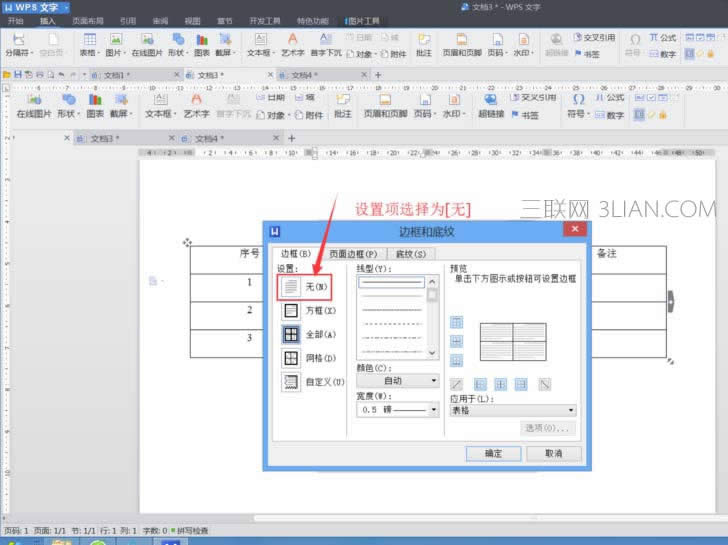
6、[边框和底纹]中设置为[无]时,表格的实线变成了虚线,如下图所示。
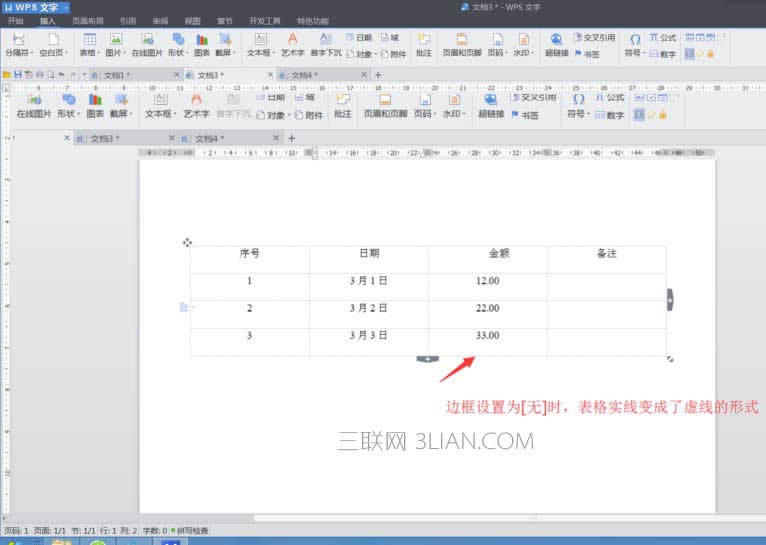
7、下图一标记位置进行设置后,效果如下图二所示。
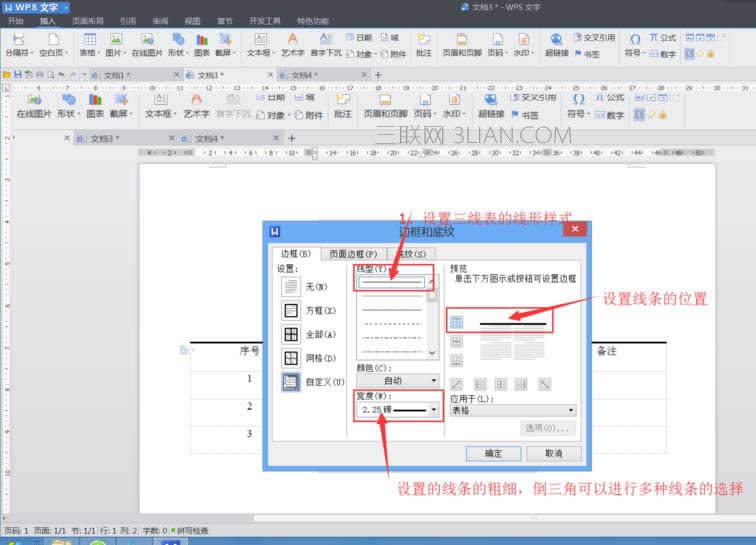
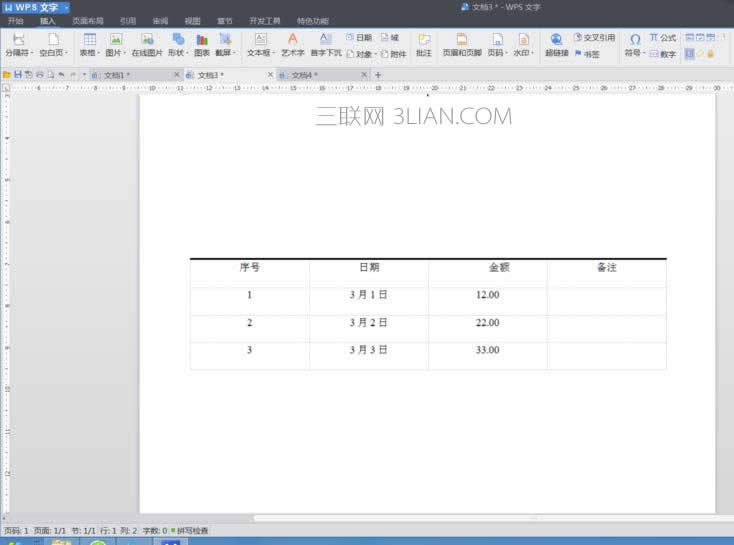
8、下图一所示位置设置后,效果如图二所示
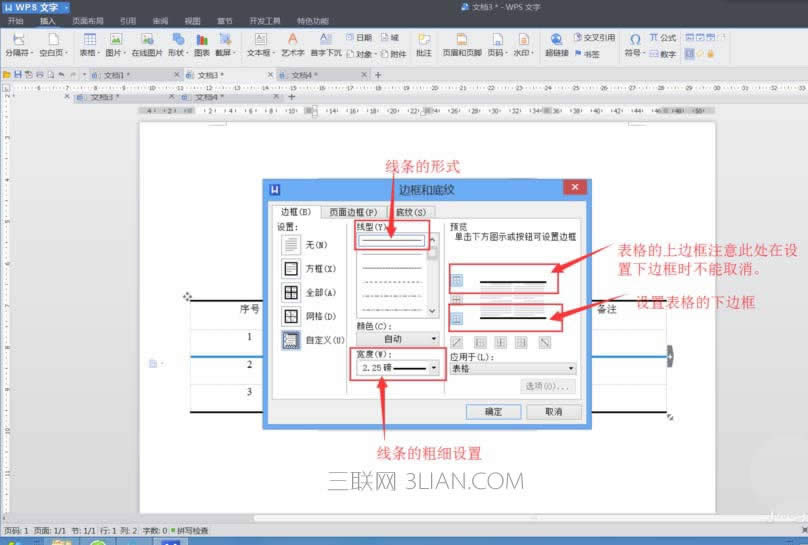
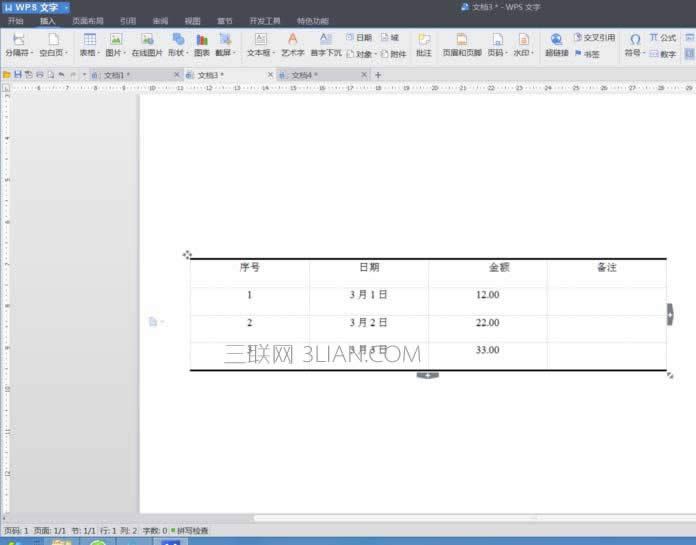
9、择要画线条的行,如下图所示
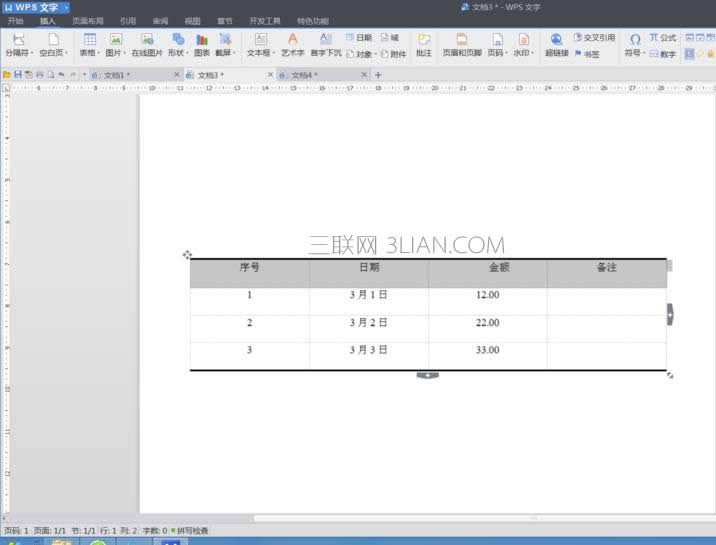
10、重复8步骤,将选中的行进行下边框的设置,效果如下图所示。这样一个完整的三线表格就在wps文字中完成了。
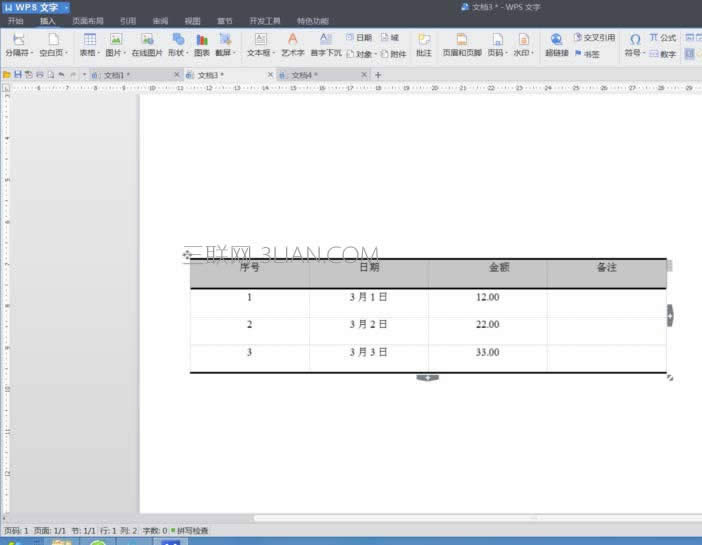
金山WPS Office专业版的安全性经过几百家权威机构及组织证明,金山wps办公套装无限扩展用户个性化定制和应用开发的需求;专为中国用户使用习惯的量身定制的wps Office软件,金山wps是中国最好的office办公软件。